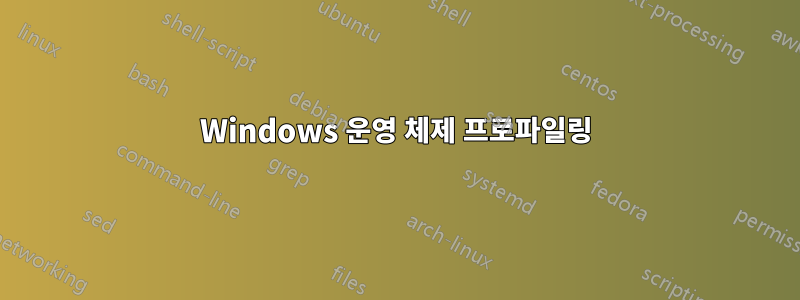
Windows에서 응용 프로그램을 클릭하면 응답할 때까지 10초 정도 기다려야 합니다. "초당 160억 개의 명령을 실행할 수 있는데, 내 마우스 클릭에 응답하지 못하게 하기 위해 무엇을 하고 있는 걸까요?"가 궁금합니다. 그렇기 때문에 나는 이러한 종류의 문제를 진단할 수 있는 응용 프로그램을 설계하는 방법에 대한 아이디어를 모으는 데 관심이 있습니다. 나는 Windows 전문가가 아니며 다른 사람들이 어떤 방법을 제안할지 궁금합니다. 제가 이상적으로 하고 싶은 일은 다음과 같습니다.
시스템 속도를 저하시키는 응용 프로그램, 드라이버 또는 운영 체제 상태(예: 자주 비난받는 레지스트리)를 인식하고 이를 사용자에게 알려줍니다. 이 중 일부는 성능 카운터를 사용하여 얻을 수 있지만 다른 측면은 확실하지 않습니다. 나는 시스템이 정체되었는지 확인하고 범인을 파악하는 데 도움을 주기 위해 기계 학습 방법을 사용하고 싶습니다. 이는 문제의 주요 원인을 재현하는 예를 고안하고 충분한 데이터를 수집할 수 있는 한 실행 가능합니다. 범인을 특정할 수 있습니다.)
답변1
프로파일링을 위한 다양한 도구인 무료 Microsoft SysInternals 도구 모음을 사용해 보세요. 보세요:http://technet.microsoft.com/en-us/sysinternals/default.aspx
업데이트:
또한 시스템에 설치하여 실행 중인 인터넷 보안/안티바이러스도 고려해야 합니다. 이는 시스템 성능에 작지만 상당한 영향을 미치기를 바랍니다. 이에 대한 설정을 조정할 수 있습니다. 중요한 활동이 있는 주요 항목 중 하나는 백그라운드 검색입니다. 저는 AVG, McAfee 및 Norton을 사용해 보았는데 Norton은 자체 작업 관리자와 시간 경과에 따른 리소스 사용량 그래프를 갖고 있기 때문에 자신이 수행하는 작업에 대해 가장 투명한 보기를 제공하는 것으로 보입니다. 나는 그들 중 어느 곳에서도 일하지 않지만 McAfee가 때때로 내 컴퓨터를 신비롭게 주기적으로 1분 정도 느려지게 했기 때문에 McAfee보다는 Norton을 추천하고 싶습니다.
업데이트 2:
당신은 말했다:
"초당 160억 개의 명령을 실행할 수 있는데, 내 마우스 클릭에 응답하지 못하게 하기 위해 무엇을 하고 있는 걸까요?"
추가 의견입니다. 컴퓨팅 활동은 컴퓨팅 바인딩과 IO 바인딩의 두 가지 종류로 분류할 수 있습니다. 컴퓨팅 바운드는 활동이 대부분 또는 전부 계산인 곳이고, IO 바운드는 활동이 대부분 또는 전부 하드 디스크와 같은 입출력 장치, 네트워크와 같은 기타 주변 장치에 액세스하는 곳입니다. 유용한 활동은 둘 중 하나인 경우가 거의 없습니다. 컴퓨팅을 사용하지 않고는 IO만 수행하여 유용하게 만들 수 없고 IO가 없으면 계산할 것이 없기 때문입니다. 귀하의 경우 활동에는 IO 구성 요소(가장 느린 구성 요소인 하드 디스크에 액세스)가 포함된 것으로 보입니다.
업데이트 3: Re:McAfee에서 간헐적으로 CPU를 많이 사용하는 문제가 발생했는데, Norton이 이에 대한 자체 버전을 가지고 있는 것으로 나타났습니다. 최근 발견한 바에 따르면 McAfee에서 본 것만큼 그런 문제는 보이지 않습니다. Norton CPU 호그는 여기에서 설명됩니다.http://community.norton.com/t5/Norton-Internet-Security-Norton/ccsvchst-exe-cpu-usage-Issue/mp/2888"ccsvchst.exe CPU 사용량 문제". 그래서 균형 잡힌 의견을 제공하기 위해 언급하고 싶다고 생각했습니다. 그러나 내 경험으로 볼 때 Norton을 설치하면 원래 질문을 설명하는 데 도움이 되는 자세한 리소스 사용 통계가 표시되므로 Norton을 여전히 추천하고 싶습니다.
답변2
답변3
도구를 사용해 보세요프로세스 모니터모든 프로세스가 시작될 때 무엇을 하는지 보고 싶다면. 그리고 기록에 따르면 요즘 대부분의 "대기"는 하드 드라이브에서 기다리고 있습니다. CPU 및 메모리 개선은 하드 드라이브 속도가 빨라지는 속도를 빠르게 앞지르고 있습니다. 작업 관리자를 열고 프로그램을 실행하는 동안 관찰하면 실제로 얼마나 많은 CPU가 사용되고 있는지 확인할 수 있습니다. CPU가 100%에 도달하여 고정되지 않는 한, 하드 디스크가 시도하는 동안 CPU는 유휴 상태입니다. 정보를 제공합니다.


